Сброс настроек на Android устройстве может быть одним из способов решения проблем с работой смартфона или планшета. Этот процесс поможет вернуть устройство к заводским настройкам, восстановив его работоспособность. В этой статье мы расскажем вам, как выполнить сброс настроек на Android устройстве.
Перед тем как начать процесс сброса, убедитесь, что у вас есть резервные копии важных данных, так как все информация на устройстве будет удалена. Также проверьте, что устройство подключено к сети Wi-Fi и заряжено, чтобы избежать потери данных во время сброса. Готовы начать?
Существует несколько способов сброса настроек на Android устройстве. Один из них - через меню настроек устройства, другой - с помощью комбинации клавиш во время включения устройства. Мы рассмотрим оба способа детально, чтобы вы могли выбрать самый подходящий для вашего устройства. Прочтите далее, чтобы узнать как выполнить сброс настроек на Android!
Подготовка к сбросу

Перед выполнением сброса настроек на Android устройстве следует выполнить несколько подготовительных шагов, чтобы избежать потери важных данных. Вот что следует сделать:
1. Резервное копирование данных: Прежде чем начинать процесс сброса, убедитесь, что вы сохранили все важные данные, такие как контакты, фотографии, документы и т. д. Воспользуйтесь функцией резервного копирования устройства или сохраните данные на внешнем носителе.
2. Выход из учетных записей: Перед сбросом устройства убедитесь, что вы вышли из всех учетных записей Google, Samsung, а также из других учетных записей социальных сетей и мессенджеров.
3. Отключение защиты: Отключите блокировку экрана, пин-коды, пароли и другие методы защиты, чтобы процесс сброса прошел более гладко.
Создание резервной копии
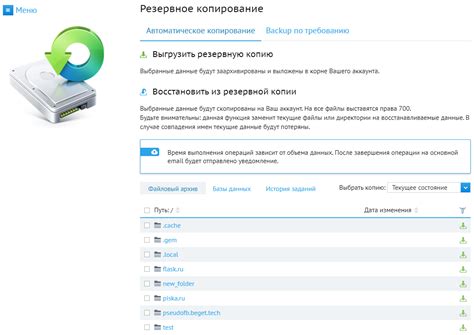
Прежде чем приступить к сбросу настроек, рекомендуется создать резервную копию всех важных данных на вашем Android устройстве. Это позволит вам сохранить личные файлы, контакты, сообщения и другую информацию, чтобы восстановить их после сброса.
Для создания резервной копии вы можете воспользоваться встроенными средствами Android, такими как Google Drive или Google Photos. Также существуют сторонние приложения из Google Play Store, которые помогут вам быстро и удобно сохранить все нужные данные перед сбросом настроек.
Отключение учетной записи Google
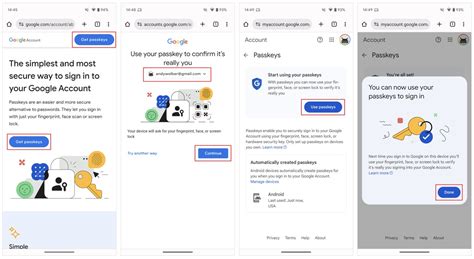
Для выполнения сброса настроек на Android устройстве смартфона или планшета необходимо отключить учетную запись Google, чтобы избежать блокировки устройства после восстановления заводских настроек. Следуйте инструкциям:
| 1. | Перейдите в настройки устройства. |
| 2. | Выберите раздел "Учетные записи" или "Аккаунты". |
| 3. | Найдите и выберите учетную запись Google, которую хотите отключить. |
| 4. | Нажмите на кнопку "Удалить учетную запись" или "Удалить аккаунт" в меню учетной записи Google. |
| 5. | Подтвердите действие, нажав "Удалить" или "OK" в появившемся диалоговом окне. |
После выполнения этих шагов учетная запись Google будет отключена, и вы сможете продолжить процесс сброса настроек на Android устройстве.
Способы сброса настроек

Существует несколько способов выполнить сброс настроек на Android устройстве, в зависимости от модели и версии операционной системы. Наиболее распространенные способы:
| 1. Сброс через настройки устройства: | Этот способ позволяет сбросить настройки устройства, сохраняя данные в памяти. Для этого необходимо зайти в настройки, выбрать "Система" или "Общие" (в зависимости от версии Android), затем "Сброс" и "Сброс настроек" или "Сброс сетевых настроек". |
| 2. Сброс через резервное копирование и сброс: | Этот способ позволяет сделать резервное копирование данных и выполнить полный сброс настроек устройства. Для этого необходимо зайти в настройки, выбрать "Система", затем "Резервное копирование" и "Сброс настроек". |
| 3. Сброс с помощью комбинации кнопок: | Некоторые устройства Android поддерживают специальные комбинации кнопок для выполнения сброса настроек. Обычно это сочетание кнопок громкости и включения. Для этого следует выяснить специфическую комбинацию для вашего устройства. |
Сброс через меню устройства
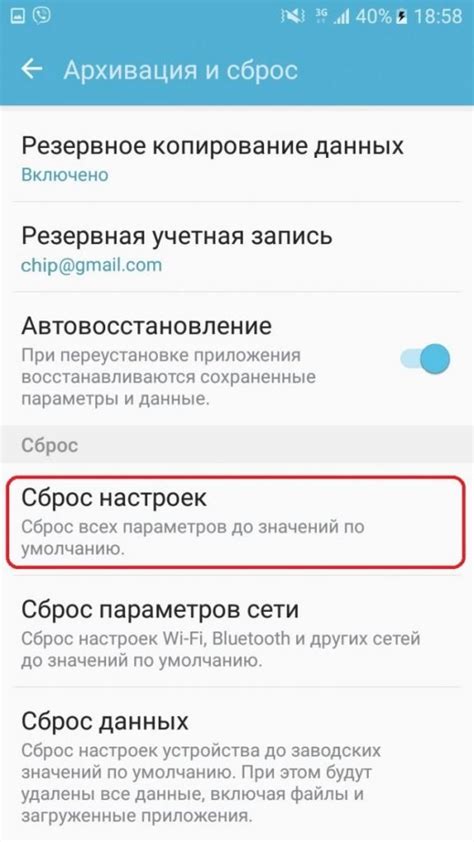
Если вы хотите сбросить настройки устройства через меню, выполните следующие шаги:
- Откройте настройки устройства.
- Прокрутите вниз и найдите раздел "Система" или "Общие".
- Выберите "Сброс" или "Сброс данных".
- Выберите "Сброс настроек" или "Сброс заводских настроек".
- Подтвердите сброс и дождитесь завершения процесса.
После выполнения этих шагов ваше устройство будет сброшено до заводских настроек и все данные будут удалены. Будьте уверены, что предварительно сделали резервную копию важных данных.
Сброс через рекавери
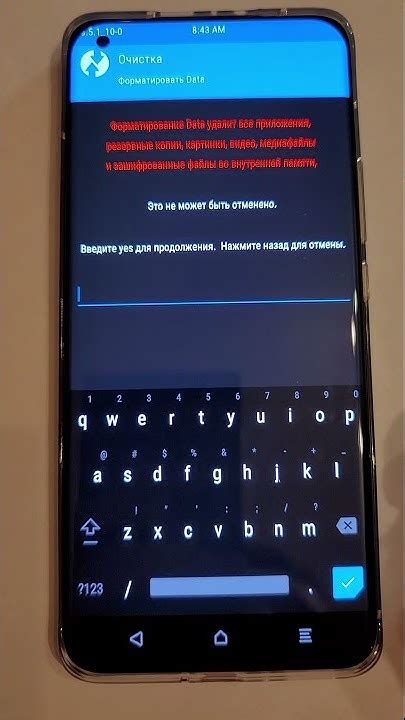
Для выполнения сброса настроек через рекавери на Android устройстве, следуйте инструкциям ниже:
| Шаг 1: | Выключите устройство. |
| Шаг 2: | Затем нажмите и удерживайте одновременно кнопки увеличения громкости и кнопку включения устройства. |
| Шаг 3: | Когда появится логотип производителя, отпустите кнопку включения, но продолжайте удерживать кнопку увеличения громкости. |
| Шаг 4: | Используйте кнопки управления громкостью для навигации по меню рекавери и выберите опцию "Wipe data/factory reset" или аналогичную. Подтвердите выбор. |
| Шаг 5: | После завершения сброса, выберите опцию "Reboot system now" для перезагрузки устройства. |
Сброс через меню устройства
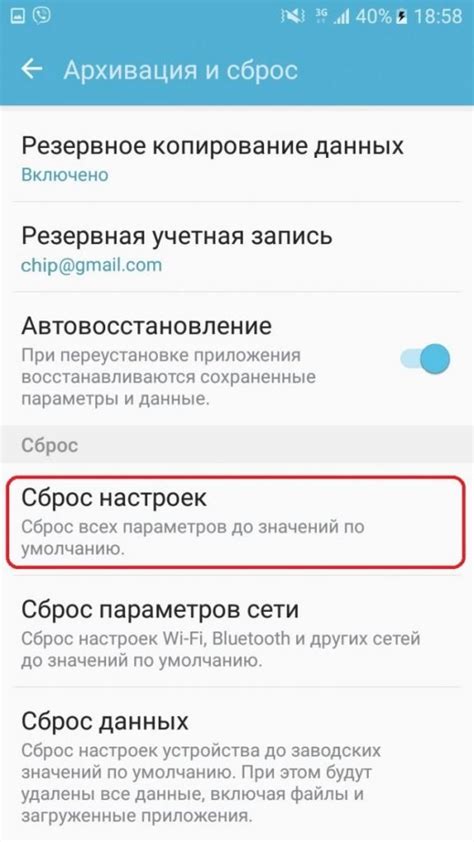
- Откройте "Настройки" на вашем устройстве.
- Прокрутите вниз и выберите раздел "Система".
- В разделе "Система" найдите и выберите "Сброс" или "Обновление и сброс".
- Выберите "Сброс настроек" или "Сброс до заводских настроек".
- Подтвердите свой выбор и дождитесь завершения процесса.
После окончания сброса ваше устройство будет перезагружено и вернется к стандартным настройкам Android. Убедитесь, что перед началом процесса сброса вы сделали резервную копию всех важных данных, так как сброс приведет к удалению всех данных на устройстве.
Навигация в настройках
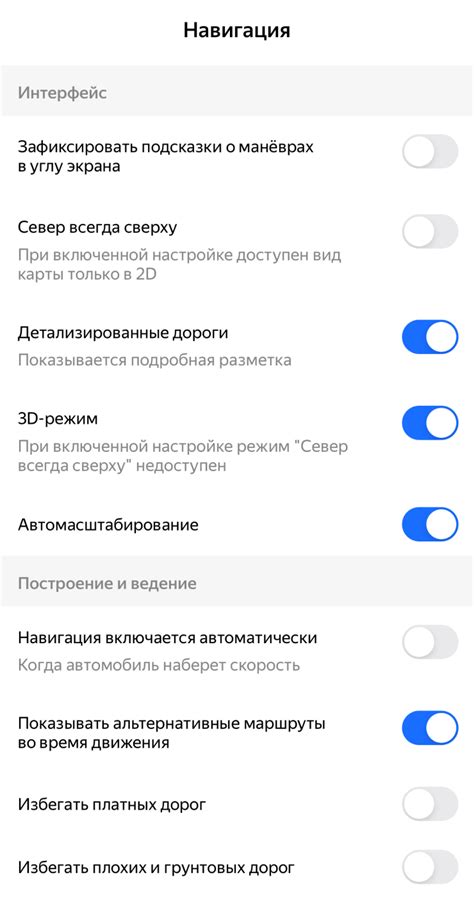
Для выполнения сброса настроек на Android устройстве вам необходимо открыть меню "Настройки". Для этого выполните следующие шаги:
| 1. | На главном экране устройства найдите иконку "Настройки" и нажмите на нее. |
| 2. | Прокрутите список настроек вниз и найдите раздел "Система" или "Общие устройство". |
| 3. | В разделе "Система" найдите пункт "Сброс" или "Обновление и сброс" и нажмите на него. |
| 4. | Выберите вариант "Сброс настроек" или "Сброс данных" в зависимости от того, какой вид сброса вам необходим. |
| 5. | Подтвердите свое действие и дождитесь завершения процесса сброса настроек. |
После завершения процедуры сброса настроек устройство перезапустится и вернется к начальным настройкам. Учтите, что этот процесс удалит все личные данные с устройства, поэтому рекомендуется предварительно сделать резервную копию ваших данных.
Подтверждение сброса
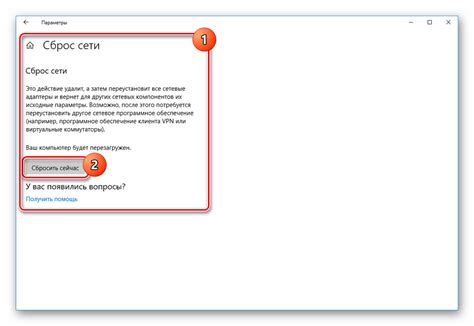
После выбора опции "Сброс настроек" ваше устройство запросит подтверждение, чтобы избежать случайного сброса данных. Прочтите внимательно предупреждение на экране и убедитесь, что вы действительно хотите выполнить сброс настроек. В случае согласия, подтвердите действие, следуя инструкциям на экране. Обратите внимание, что все данные будут удалены и невозможно будет их восстановить после процесса сброса.
Сброс через рекавери
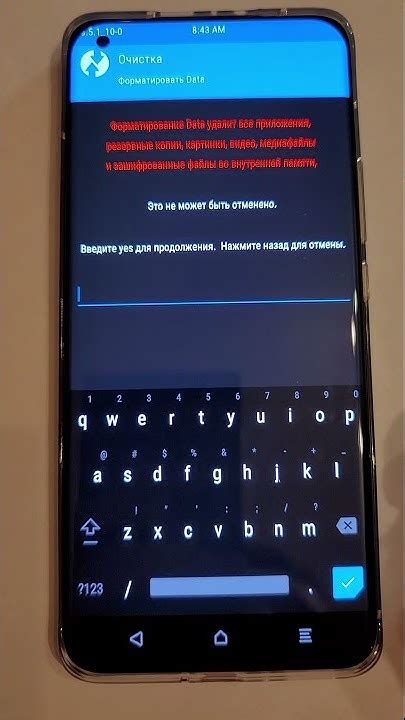
В режиме рекавери используйте кнопки громкости и кнопку включения для навигации по меню. Найдите и выберите опцию "Wipe data/factory reset" или "Стереть все данные/сброс к заводским настройкам". Подтвердите свой выбор, выполнив сброс. Когда процесс завершится, выберите опцию "Reboot system now" или "Перезагрузить систему" для перезапуска устройства.
Помните, что сброс через рекавери удалит все данные с устройства, включая установленные приложения, фотографии и настройки. Поэтому перед выполнением данной процедуры рекомендуется сделать резервное копирование важной информации.
Вопрос-ответ

Как выполнить сброс настроек на Android устройстве?
Для выполнения сброса настроек на Android устройстве, откройте меню настроек, затем найдите раздел "Система" или "Общие настройки". Там выберите "Сброс" или "Сброс настроек". После этого следуйте инструкциям на экране, чтобы завершить процесс сброса. Обратите внимание, что все данные будут удалены, поэтому рекомендуется предварительно сделать резервное копирование.
Какие данные сохранятся после сброса настроек на Android устройстве?
После сброса настроек на Android устройстве сохранятся базовые настройки устройства, такие как язык, регион, учетные записи Google. Все остальные данные, включая приложения, фотографии, контакты, сообщения и настройки, будут удалены. Поэтому перед сбросом настроек рекомендуется делать резервное копирование данных.
Что делать, если после сброса настроек на Android устройстве возникают проблемы?
Если после сброса настроек на Android устройстве возникают проблемы, такие как отсутствие интернета, проблемы с приложениями или другие неисправности, попробуйте перезагрузить устройство. Если проблемы сохраняются, попробуйте выполнить сброс до заводских настроек. Обратитесь к руководству пользователя устройства или обратитесь за помощью к сервисному центру.
Какие преимущества сброса настроек на Android устройстве?
Сброс настроек на Android устройстве позволяет вернуть устройство к начальному состоянию, улучшить производительность устройства, исправить ошибки и сбои в работе, а также избавиться от накопленного мусора и ненужных данных. Это может помочь в случае, если устройство начало тормозить или вести себя нестабильно.
Можно ли выполнить сброс настроек на Android устройстве без потери данных?
Нет, при сбросе настроек на Android устройстве все данные будут удалены, включая приложения, фотографии, контакты, сообщения и настройки. Поэтому рекомендуется делать резервное копирование важных данных перед сбросом. Существуют специальные приложения для резервного копирования данных, которые могут помочь сохранить ваши файлы на отдельном носителе.



